Windows10でアルバムアートをMP3に追加する3つの方法
公開: 2021-05-19
近年、SpotifyやAmazon Prime Musicなどのオンライン音楽プラットフォームの出現により、MP3などの古風な音楽フォーマットの関連性が脅かされています。 オンライン音楽アプリケーションの急増にもかかわらず、MP3のようなものは生き残っており、多くのユーザーは依然としてPCにダウンロードした音楽を聴くことを好みます。 MP3ファイルの音質は問題ありませんが、その美的魅力は最小限にとどまっています。 音楽体験をより楽しく芸術的にしたい場合は、Windows10のMP3にアルバムアートを追加する方法を理解するのに役立つガイドがあります。

コンテンツ
- Windows10でアルバムアートをMP3に追加する方法
- MP3ファイルにアルバムアートがないのはなぜですか?
- 方法1:Windows MediaPlayerを使用してアルバムアートを追加する
- 方法2:Grooveミュージックを使用してアルバムアートを追加する
- 方法3:VLC MediaPlayerでアルバムアートを挿入する
Windows10でアルバムアートをMP3に追加する方法
MP3ファイルにアルバムアートがないのはなぜですか?
MP3ファイルは広く使用され、共有されていますが、真実は通常、アーティストの音楽の著作権侵害です。 インターネットからダウンロードしたMP3ファイルはアーティストの収入に寄与しないため、アルバムの名前やアルバムアートなどの機能を定義する「メタデータ」はありません。 そのため、SpotifyやApple Musicなどのアプリには最新のカバーアートがありますが、MP3に対応するアプリは、ダウンロードされている音楽だけで不毛のままになることがあります。 そうは言っても、個人的にアートをMP3ファイルにアルバム化して、音楽体験全体を向上させることができない理由はありません。
方法1:Windows MediaPlayerを使用してアルバムアートを追加する
Windows Media Playerは、Windows 10のすべてのメディアにとって理想的な選択肢です。Grooveに成功したにもかかわらず、Media Playerの使いやすいセットアップにより、プラットフォーム上で最も効率的なプレーヤーの1つになっています。 Windows MediaPlayerを使用してアルバムアートをMP3に追加する方法は次のとおりです。
1. PCのスタートメニューから、Windows MediaPlayerアプリケーションを検索して開きます。
2.メディアがアプリに反映されない可能性があります。 これを修正するには、左上隅にある[整理]をクリックしてから、[ライブラリの管理]> [音楽]をクリックします。
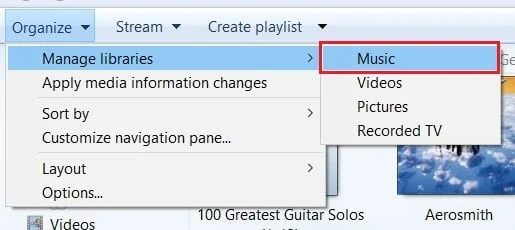
3. [音楽ライブラリの場所]というタイトルのウィンドウが表示されます。 ここで、 [追加]をクリックして、ローカル音楽が保存されているフォルダを見つけます。
![[追加]をクリックして、音楽の場所を見つけます](/uploads/article/1339/UIY4shigb6FrjzY9.jpg)
4.これらの手順を完了すると、これらのフォルダーの音楽がライブラリに表示されます。
5.次に、アルバムアートとして追加する画像を見つけて、クリップボードにコピーします。
6. Window Media Playerアプリに戻り、左側の[ミュージック]パネルで[アルバム]を選択します。
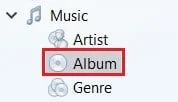
7. 1つの特定のアルバムを右クリックし、表示される一連のオプションから[アルバムアートの貼り付け]を選択します。
![アルバムを右クリックして、[アルバムアートの貼り付け]を選択します| Windows10でアルバムアートをMP3に追加する方法](/uploads/article/1339/2uKeZc1MlMhqLPYF.jpg)
8.アルバムアートがMP3のメタデータに更新され、音楽体験が向上します。
方法2:Grooveミュージックを使用してアルバムアートを追加する
Windows Media Playerが多かれ少なかれ冗長になるにつれ、GrooveMusicはWindows10の主要なオーディオ再生ソフトウェアとして引き継がれました。このアプリは「グルーヴィー」な感じがあり、構成とコレクションの点で少し高度な音楽プレーヤーです。 そうは言っても、GrooveMusicを使用してMP3ファイルにカバーアートを追加する方法は次のとおりです。
1. [スタート]メニューから、GrooveMusicアプリケーションを開きます。
2. [マイミュージック]列にMP3ファイルが見つからない場合は、Grooveにファイルの検索を手動で依頼する必要があります。
3.アプリの左下隅にある[設定]アイコンをクリックします。
4. [設定]パネルで、[このPCの音楽]セクションの下にある[音楽を探す場所を選択]をクリックします。

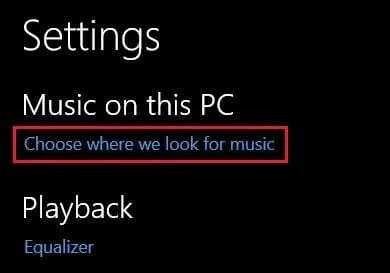
5.表示される小さなウィンドウで、プラスアイコンをクリックして音楽を追加します。 PCのファイルをナビゲートし、音楽が含まれているフォルダーを選択します。
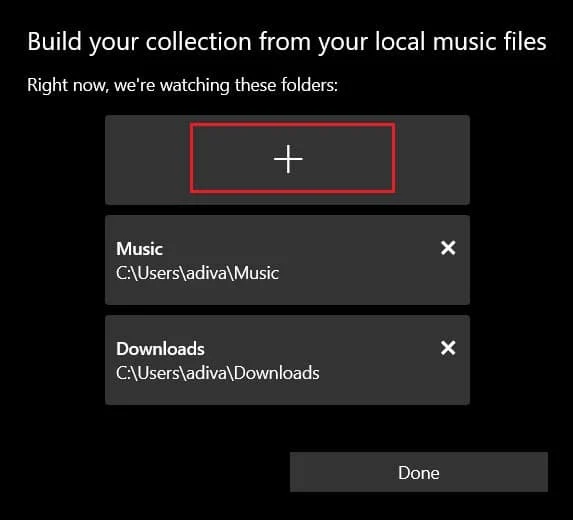
6.音楽が追加されたら、左側のパネルから[マイミュージック]オプションを選択し、 [アルバム]をクリックします。
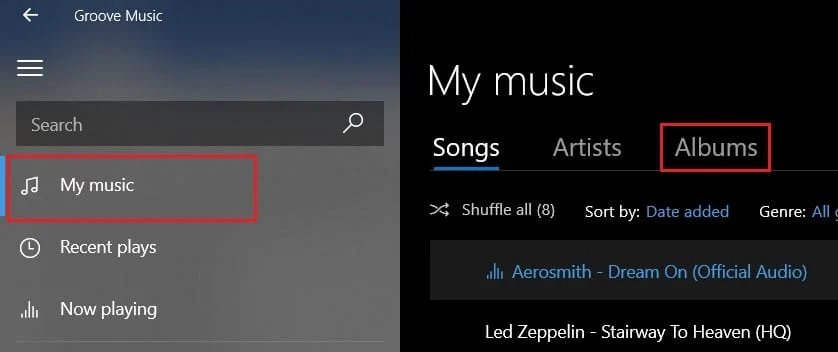
7.すべてのアルバムが四角いボックスに表示されます。 選択したアルバムを右クリックして、 [情報の編集]オプションを選択します。
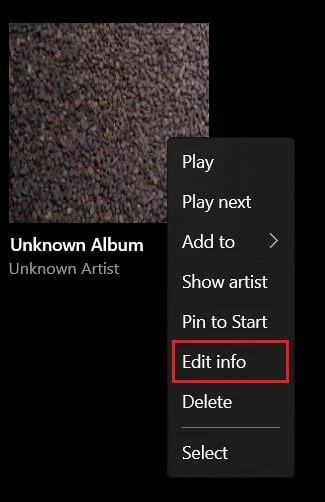
8.新しいウィンドウが表示され、アルバムアートが左隅に表示され、その横に小さな編集オプションが表示されます。 鉛筆アイコンをクリックして画像を変更します。
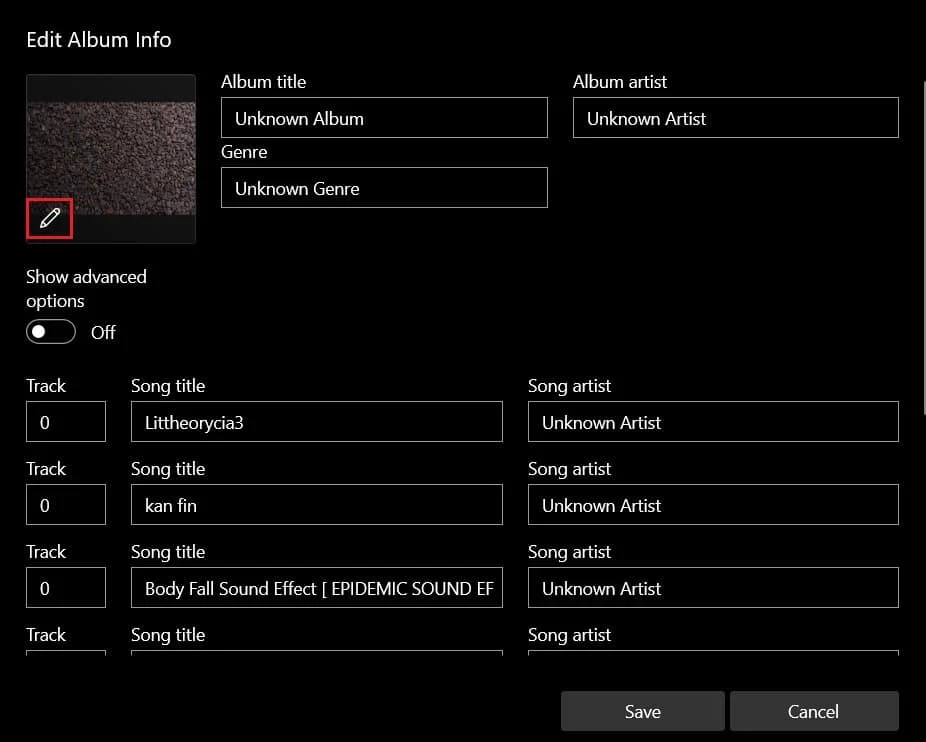
9.開いた次のウィンドウで、PCファイルをナビゲートし、アルバムアートとして適用する画像を選択します。
10.画像が適用されたら、 [保存]をクリックして新しいアルバムアートをMP3ファイルに追加します。
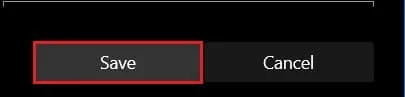
また読む: Windows10のGrooveMusicでイコライザーを使用する方法
方法3:VLC MediaPlayerでアルバムアートを挿入する
VLCメディアプレーヤーは、市場で最も古いメディア関連ソフトウェアの1つです。 GrooveMusicとWindowsMedia Playerによる競争にもかかわらず、VLCは依然として広く普及しており、アップグレードするたびに改善されています。 クラシックVLCメディアプレーヤーをまだ使用していて、MP3にアルバムアートを追加したい場合は、幸運だと考えてください。
1. VLCメディアプレーヤーを開き、左上隅にある[表示]をクリックしてから[プレイリスト]を選択します。
![[表示]をクリックして、プレイリストを選択します](/uploads/article/1339/aX2o6KMo2ElvoSW8.jpg)
2.メディアライブラリを開き、ファイルをまだ追加していない場合は追加します。右クリックして、 [ファイルの追加]を選択します。
![右クリックして、[ファイルの追加]、[ファイルの追加]の順に選択します。 Windows10でアルバムアートをMP3に追加する方法](/uploads/article/1339/4pzYwPrkG4V5u2DK.jpg)
3.お気に入りのMP3ファイルを追加したら、それらを右クリックして、 [情報]をクリックします。
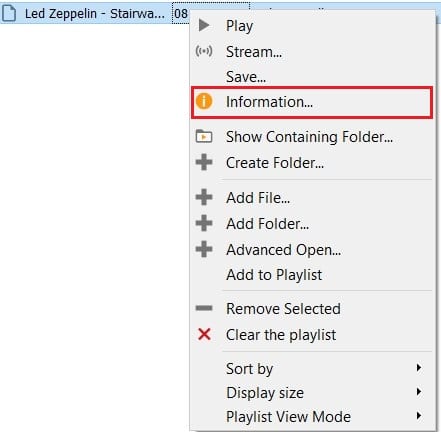
4.MP3ファイルのデータを含む小さな情報ウィンドウが開きます。 一時的なアルバムアートは、ウィンドウの右下隅に配置されます。
5.アルバムアートを右クリックすると、2つのオプションが表示されます。 [カバーアートをダウンロード]を選択すると、プレーヤーはインターネット上で適切なアルバムアートを検索します。 または、 [ファイルからカバーアートを追加]を選択して、ダウンロードした画像をアルバムアートとして選択することもできます。
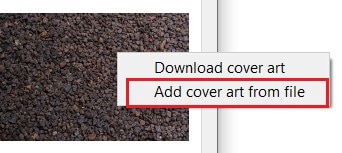
6.選択した画像を見つけて選択すると、それに応じてアルバムアートが更新されます。
これで、カバーアートをお気に入りのMP3ファイルに組み込むことができ、コンピューターでの音楽体験が向上します。
おすすめされた:
- Windows10からGrooveMusicを完全にアンインストールする
- Facebookメッセンジャーで音楽を送信する方法
- Windows10のスタートボタンが機能しない問題を修正
- 修正コンピュータが自動クエリを送信している可能性があります
このガイドがお役に立てば幸いです。また、Windows10のMP3にアルバムアートを追加できたことを願っています。 この記事に関してまだ質問がある場合は、コメントセクションでお気軽に質問してください。
